安装步骤
1、检查系统架构:在进行任何更改之前,首先需要确认当前系统的架构类型,可以使用以下命令来检查:
- uname m
如果结果是x86_64,说明系统是64位的。
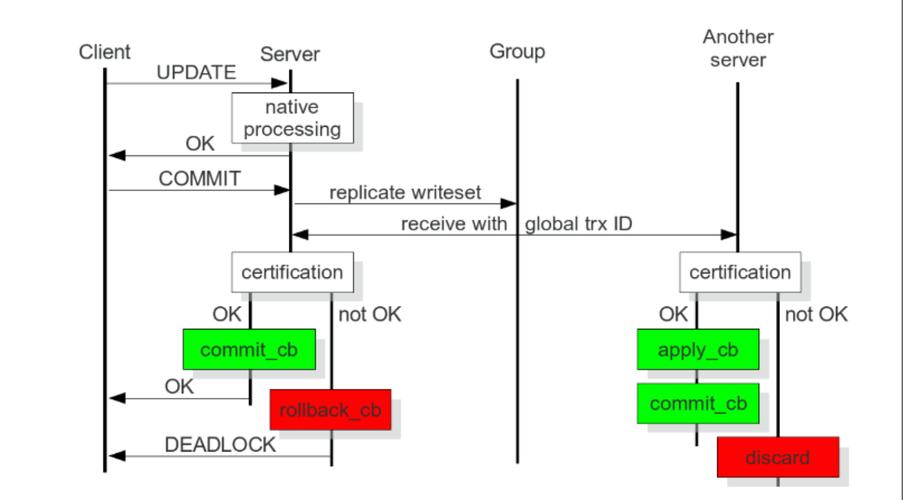
2、安装EPEL存储库:在CentOS上安装32位库之前,建议先安装EPEL存储库,EPEL存储库是一组高质量的额外软件包,可为CentOS提供额外的软件包和库,执行以下命令安装EPEL存储库:
- sudo yum install epelrelease
3、安装yumutils工具:yumutils是一个包含多个实用程序的软件包,可帮助您在CentOS上管理软件包和库,执行以下命令安装yumutils:
- sudo yum install yumutils
4、启用32位存储库:默认情况下,CentOS不包含32位库,要启用32位存储库,请执行以下命令:
- sudo yumconfigmanager enable base
- sudo yumconfigmanager enable extras
- sudo yumconfigmanager enable centosplus
5、安装基本的32位支持库:使用yum命令安装基本的32位支持库,运行以下命令安装glibc和libstdc++的32位版本:
- sudo yum install glibc.i686 libstdc++.i686
安装完成后,可以验证安装情况:
- yum list installed | grep .i686
6、处理特定应用的依赖:如果在运行特定的32位应用程序时遇到库依赖问题,可以单独安装所需的32位库,如果某个应用程序依赖于某个特定的32位库,可以执行以下命令进行安装:
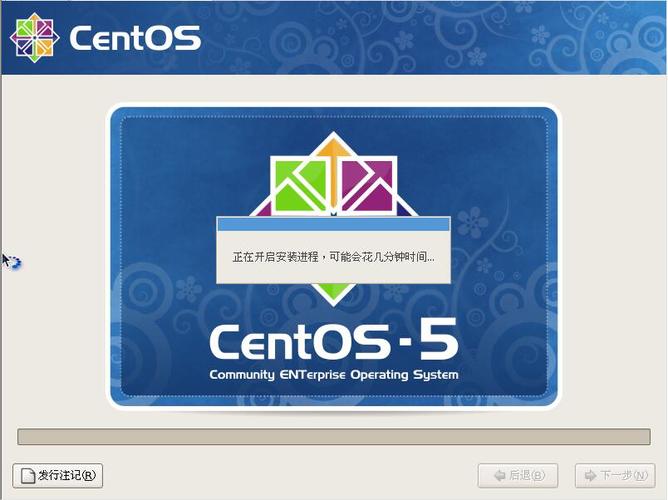
- sudo yum install <packagename>.i686
将<packagename> 替换为实际需要安装的库的名称。
7、测试32位应用:安装完成后,可以通过运行一个32位的应用程序来测试是否成功添加了32位架构,假设有一个名为some_32bit_app 的32位应用程序,可以执行以下命令来运行它:
- ./some_32bit_app
如果应用程序能够正常启动并运行,则说明32位架构添加成功。
注意事项
1、兼容性问题:并非所有32位应用程序都能在64位系统上完美运行,某些应用程序可能需要额外的配置或依赖项才能正常工作。
2、软件源更新:由于软件源可能会更新,建议定期检查并更新软件源,以确保能够获取到最新的32位库和支持。
3、系统稳定性:在生产环境中添加32位支持可能会对系统的稳定性产生一定影响,在进行此类操作之前,请确保已经备份了重要数据,并在测试环境中充分测试后再进行部署。
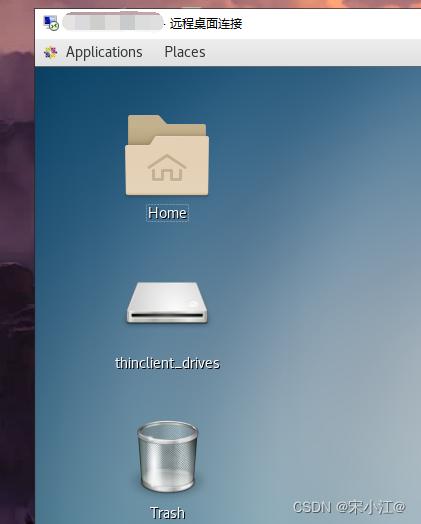
4、性能考虑:运行32位应用程序在64位系统上可能会稍微降低性能,这是因为64位系统需要模拟32位环境,这可能会导致一些性能开销。
常见问题解答
问:为什么需要在64位系统上安装32位库?
答:有些旧的应用程序或库可能只有32位版本,而没有64位版本,为了在64位系统上运行这些应用程序或库,就需要安装32位的支持库,某些软件开发项目可能仍然依赖于32位的编译环境或运行时环境。
问:安装32位库会增加系统的安全性风险吗?
答:安装任何额外的软件包都可能增加系统的安全性风险,因为更多的软件意味着更多的潜在漏洞,只要从官方或可信的来源下载和安装软件包,并保持系统和软件包的最新状态,就可以将这种风险降到最低。










